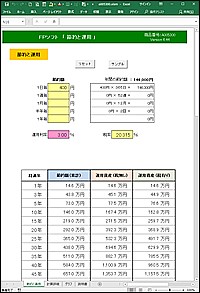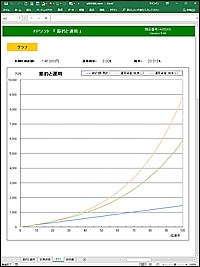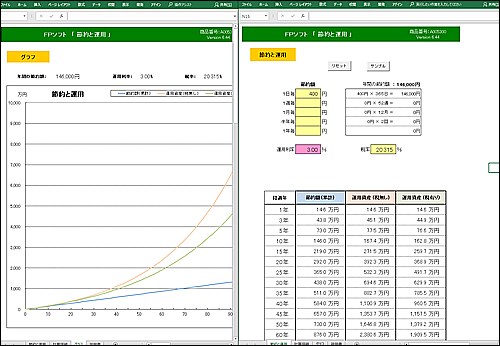FPソフトウエア研究所
FPソフト 「 節約と運用 」
説明書
商品番号 : A005300
タイトル : 節約と運用
分野 : ライフプラン
ファイル名 : a005300.xlsm
発売日 : 2018/05/21 Version 6.44
目次
1.画像と印刷見本
2.概要
3.使用方法
4.備考
6.サポートと連絡先
7.使用許諾
8.履歴
■ 画像 画像をクリックすると大きく表示されます。
『 節約と運用 』
『 計算詳細 』
『 グラフ 』
■ 印刷見本 (PDFファイル)
「 珈琲 1杯分やたばこ1箱分などの金額を毎日節約して運用していくとしたら、50年後にどれだけ貯まるのか? 」
本ソフトウエアは、こんな疑問に即座に答えることができます。
家計の中で節約したお金をもとに運用していく場合をシミュレーションし、表とグラフを用いて結果を表示します。
ファイナンシャルプランニング業務の中で、相談者に節約や運用の効果をわかりやすく説明するためのツールとしてご活用いただけるものと思います。
《 主な特徴 》
・ 簡単な入力で、節約と運用の結果が100年先まで表示されます。
「節約額」と「運用利率」を入力することにより、節約額の累計とそれを運用した場合の金額を100年間にわたってシミュレーションし、表およびグラフで表します。
・ 節約額は、1日毎、1週毎、1月毎など、期間に応じた入力ができます。
たとえば、毎日のたばこ代を節約する場合には、“1日毎”の項目、水道光熱費などを削減して節約する場合には、“1月毎”の項目に入力すると便利です。
・ 任意に税率を設定することができ、また逆に非課税の場合のシミュレーションも同時に行います。
運用益に税金がかかる場合と個人型確定拠出年金等、税金がかからない場合(非課税)の両方の運用シミュレーションの比較ができます。 運用益に税金がかかる場合の税率は、任意に設定することが可能です。
・ シミュレーションの計算内容や年毎の数値、さらにグラフ表示で効果を確認できます。
『計算詳細』シートでは、具体的な計算方法を示し年毎の数値を表示してシミュレーションの根拠を明らかにしました。また、『グラフ』シートの表示で節約と運用の効果を一目で確認できます。
・ 入力はわかりやすく、コメント表示でガイドします。
必ずデータを入力する欄(ピンク色)、必要に応じて入力する欄(黄色)、と色分けしていますので、迷わずに入力していただくことができます。
さらに入力の際には説明のコメントが表示されますので、安心してご使用いただけます。
また、入力項目のあるシートの画面上部には、[ 入力方法 ] を記載しています。
この [入力方法] の表示は、印刷の際など不要な場合には消すことができます。
・ 「ユーザー設定のツールバー」でより快適な操作を実現します。
画面構成、コメント表示、入力欄の色に関して、目的や状況に応じた使い勝手のよい設定を、「ユーザー設定のツールバー」でいつでも簡単に選ぶことができます。
本ソフトウエアを起動する前に、この「説明書」シートの 「5.動作環境とエクセルの設定」 のPDFファイルをご参照の上、必要な設定を行なってください。
《 起動 》
◎ “a005300.xlsm” ファイルをご利用ください。
ファイルをダブルクリックまたは、エクセル起動後にファイルを開いてください。
開始直後に、次のような表示が画面の上部に表示されましたら該当ボタンを押下してください。
・「保護ビュー」
インターネットから入手したソフトを最初に動作させるときは、 ウィルス感染を防ぐ目的で 「保護ビュー」という エクセルの動作を制限する機能が働きます。本ソフトは事前にウィルスチェックを行い問題のないことを確認しておりますので、この表示が表れた場合には、“ 編集を有効にする(E) ” の箇所を押下して、この動作制限を解除してください。
・「セキュリティの警告」
エクセルでマクロを使用する場合に表示されます。
本ソフトは、マクロを使用していますので 「セキュリティの警告」が画面の上部に表示された場合には、 「セキュリティの警告」行の右側にある 「コンテンツの有効化」ボタンを押下してください。
《 各シート共通の操作 》
◇ 入力
入力が必要なシートでは、画面上部に [入力方法] と表示されます。そのコメントに当該シートでの入力に関する説明を記載しています。
※ [入力方法] の表示は、「ユーザー設定のツールバー」で “コメント表示OFF” または “入力欄の色OFF” にすると消すことができます。
|
|
|
|
の欄は必ずデータを入力してください。 |
|||||||
|
|
|
|
この欄で入力されていないところがあると画面に「データ入力が完了していません」という メッセージが表示されます。
|
|||||||
|
|
|
|
の欄は必要に応じて記入してください。 |
|||||||
|
|
|
|
|
|
|
|
|
|
|
|
※ 入力に際し、単位は自動的に付加されます。数字のみ入力してください。
右上に赤色のマークの入っている箇所は、入力の際の説明のコメントが表示されます。
マウスを赤色のマークのところに合わせると、コメントが自動的に表れます。
「ユーザー設定のツールバー」の「コメント表示ON」/「コメント表示OFF」ボタンで、画面にこのコメント表示を出すかどうか選択できます。
◇ 「ユーザー設定のツールバー」
エクセル画面の上部の 「アドイン」タブ を押すと、「ユーザー設定のツールバー」 が現れます。
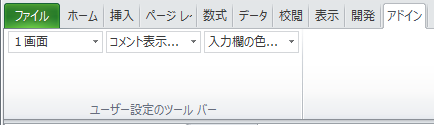
いつでも簡単に次のような設定ができます。
画面構成 : 1画面、縦2画面、横2画面 の3通りの画面構成が可能です。確認や比較など、目的に応じて最適な画面構成をお選びください。
使用例 : 縦2画面を選び、『グラフ』シートを見ながら、『節約と運用』シートに入力する。
↓ 画像をクリックすると大きく表示されます。
コメント表示 : 右上に赤色のマークの入っている箇所は、入力の際の説明のコメントが表示されます。
コメントを表示させるかどうか必要に応じてON/OFF を選択してください。 当初はコメントONで表示させ、操作に慣れてきたらOFFにするなど、より快適な状態でご使用いただくことができます。
入力欄の色 : 入力欄はその性質によって ピンク色、黄色 と色分けされています。
入力の際にはON、印刷の際など色分けが不要な場合にはOFF とするなど自由に選択していただくことができます。
※ 入力が必要なシートの画面上部の [入力方法] の表示は、「ユーザー設定のツールバー」で “コメント表示OFF” または “入力欄の色OFF” にすると消すことができます。
◇ リセット
〔 リセット 〕ボタンを押すと、次のような状態になります。
|
|
|
|
の欄のデータが消去されます。 |
|
|
|
|
||||||
|
|
|
|
|
|
|
|
|
|
|
|
|||
|
|
|
|
の欄のデータが消去されるか、または初期データとして一般的な値が表示されます。 |
|
|
|
|||||||
|
|
|
|
|
|
|
|
|
|
|
|
|||
◇ サンプル
・ 『 節約と運用 』シートの〔サンプル〕ボタンを押下すると、次のような条件のシミュレーションが展開します。
1日毎 節約額 : 400円 運用利率 : 3.00% 税率 : 20.315%
※ たばこ代などを節約することをイメージしたサンプルです。
.
◇ 〔 枠固定 〕ボタン
『計算詳細』シートでは、〔 枠固定 〕ボタンを押下すると、横方向の項目欄の枠を固定した状態で画面を上下にスクロールすることができます。 もう一度押すと、枠固定が解除されます。
◇ 印刷
エクセルの機能を使用して印刷してください。印刷プレビューを行うと印刷イメージが現れます。A4用紙で印刷されるように設定しています。
《 各シートの説明 》
● 『 節約と運用 』 シート
節約する金額や運用利率などを入力すると、100年経過までのシミュレーションを行ない、“ 節約額(累計) ” と “ 運用資産(税無し) ”、 “ 運用資産(税有り) ”の金額を表示します。
● 『 計算詳細 』 シート
シミュレーションを行うにあたっての前提条件や、計算式、経過年ごとの具体的な金額を一覧表示します。
● 『 グラフ 』 シート
『節約と運用』シートのシミュレーションに基づき、“ 節約額(累計) ” 、“ 運用資産(税無し) ”、 “ 運用資産(税有り) ”の3つの値をグラフで表示します。
・ 本ソフトウエアでは、年間の節約額を一定とし、指定した運用利率で継続して運用するものとしています。
・ 年間の節約額は、それぞれの期間の節約額を、以下の倍率をかけて1年分に換算した金額です。
1日毎は365倍。1週毎は52倍。1月毎は12倍。半年毎は2倍。1年毎は1倍。
・ 結果の表示は、表示桁以下を四捨五入して表示しています。
・ 通常使用されないような値が入力されますと、エラーになったり誤差が大きくなりますのでご注意ください。
・ 本ソフトウエアではデータ入力があまり煩雑にならないこと、完全な情報がなくてもおおよその結果を求められることを優先している箇所があります。
そのため実際の状況とは差異が生じることがあります。
・ Microsoft Excel2016 、2013、2010 のいずれかが必要です。
OSは、Microsoft Windows 10、8、7
PCのメモリーは、2Gバイト以上
上記環境で開発および確認を行なっております。
・ エクセルの設定方法を画像を用いて解説しています。
下の箇所をクリックするとPDF形式のファイルが開きます。
・ ソフトウエアのサポートは、当研究所ホームページの「サポート」で行なっております。「サポート」上に対応する項目がない場合や、解決されないときは、ホームページの「連絡・問合せ」からお問合せください。
・ サポート内容は、標準でご提供したプログラムに限らせていただきます。エクセル自身の動作に関するものや、標準の動作環境以外でご使用の場合もサポート外となります。
・ ご購入いただいたソフトウエアに、重大な不具合・バグ等がある場合には、販売後1年間、無償でアップデートを行ないます。
・ ご意見・ご感想などお寄せください。当研究所ホームページの「連絡・問合せ」ページをご使用ください。
----------------------------------------------------
連絡先: FPソフトウエア研究所
ホームページ: http://fp-software.com/
----------------------------------------------------
FPソフトウエア研究所のソフトウエアをインストールされる前に、必ず以下のソフトウエア使用許諾契約をお読み頂き、同意される場合のみご使用ください。
□ ソフトウエア使用許諾契約 □
この契約は、お客様が当サイトからダウンロードされるソフトウエアやマニュアルなどの情報(以下「本件ソフトウエア」といいます。)に関し、「FPソフトウエア研究所」(以下「当研究所」といいます。)とお客様との間で締結される契約です。
1.本件ソフトウエアの著作権は、全て当研究所に帰属します。
2.お客様は本件ソフトウエア1個の購入につき、1台のコンピューターシステムで使用できます。他のコンピューターシステムで本件ソフトウエアを使用するときは、別途使用権を取得することが必要です。
3.お客様は、当研究所の事前の同意を得なければ、本件ソフトウエアを複製すること、および改変することはできません。
4.お客様は、本件ソフトウエアを第三者に配布、レンタル、リース、貸与及び譲渡することはできません。
5.当研究所は、お客様、その他の第三者が本件ソフトウエアに関連して直接間接に被ったいかなる損害に対しても、賠償等の一切の責任を負わず、かつ、お客様はこれに対して当研究所を免責するものとします。
◆ 「節約と運用」(商品番号:A005300)
2018/05/21 V6.44
・ ”節約額(累計)”、”運用資産(税無し)”、 ”運用資産(税有り)”の3つの項目のシミュレーションに変更。
・復興特別所得税に対応して、税率の初期値変更(20.315%)。
・その他、全体を見直し。
◆ 「節約と運用」(商品番号:A005300)
2011/09/05 V4.77
・ 節約額を期間毎に入力。
・「グラフ」シート新設。
・「画面」ツールバー変更。
◆ 「節約と運用」(商品番号:A005300)
2008/07/15 V2.01
・ 経過年を100年まで対応
・「画面」ツールバー追加
・ その他、全体を見直し。
◆「節約効果」(商品番号:A001100) 現在は販売終了。
2006/10/01 V1.01
・ 発売開始。
Microsoft Excel2016、Excel2013、Excel2010、Windows10、8、7 は、米国Microsoft Corporationの登録商標です。
|
|
|
|
|
|